หุ่นยนต์ทำความสะอาด S20 Switch Bot

ขอบคุณที่เลือก Switch Bot!
- คู่มือนี้จะแนะนำคุณเกี่ยวกับความเข้าใจที่ครอบคลุมและการติดตั้งผลิตภัณฑ์นี้อย่างรวดเร็ว และให้ข้อมูลที่สำคัญเกี่ยวกับการใช้งานและการบำรุงรักษาผลิตภัณฑ์เพื่อช่วยให้คุณได้รับประสบการณ์การใช้ผลิตภัณฑ์ที่ดีที่สุด
- หากมีข้อสงสัยใดๆ ระหว่างการใช้งาน โปรดติดต่อสายด่วนบริการหรือติดต่อทางอีเมลอย่างเป็นทางการ ผู้เชี่ยวชาญฝ่ายสนับสนุนด้านเทคนิคของ Switch Bot จะตอบคำถามของคุณ
- การตั้งค่าและการแก้ไขปัญหา: support.switch-bot.com
- การสนับสนุนลูกค้า: support@switch-bot.com
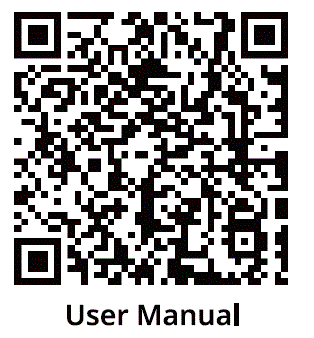
https://www.switch-bot.com/pages/switchbot-user-manual
สแกนรหัส QR เพื่อเริ่มต้นใช้ผลิตภัณฑ์ของคุณ 
สินค้าเกินview
รายการส่วนประกอบ 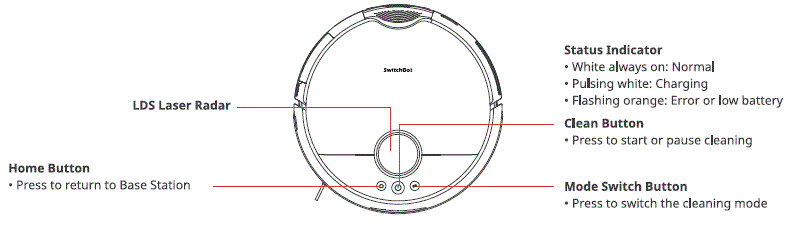
หุ่นยนต์ท๊อป View 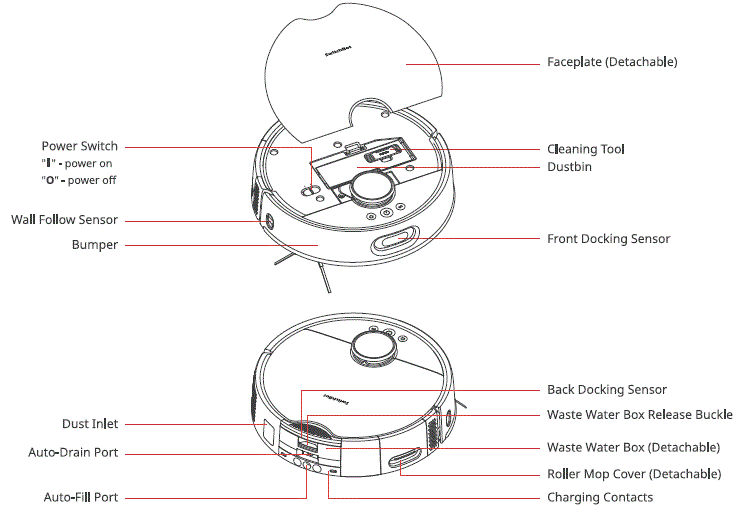
หุ่นยนต์ก้น View 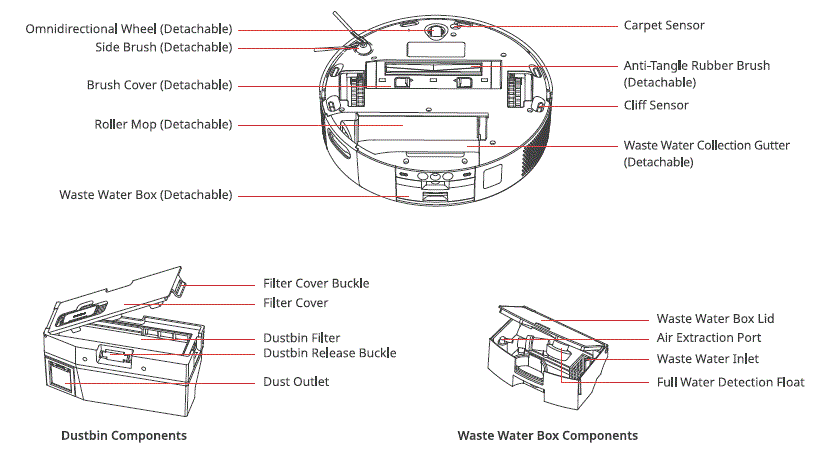
สถานีฐาน 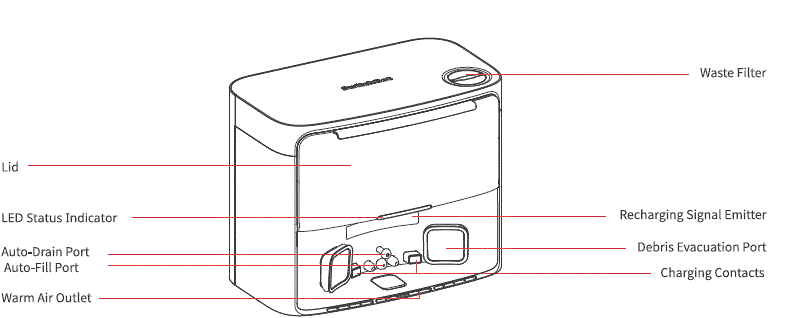
หลัง View 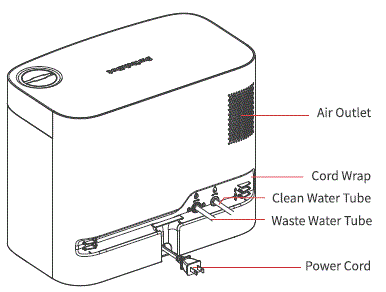
ช่องเก็บถุงเก็บฝุ่น
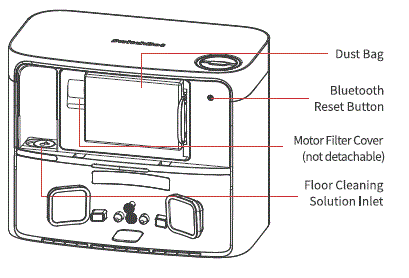
ไฟแสดงสถานะ LED
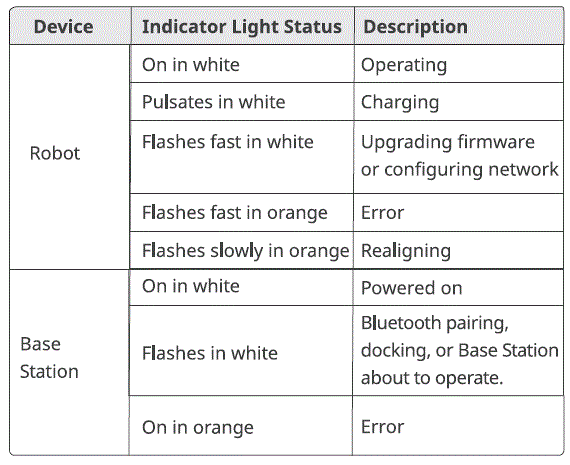
การเตรียมพร้อมก่อนใช้งาน
การตั้งค่าสถานีฐานและหุ่นยนต์
แกะกล่องและตรวจสอบเนื้อหาบรรจุภัณฑ์
ตรวจสอบให้แน่ใจว่าคุณมีทุกสิ่งที่ระบุไว้ในคู่มือของเรา
วางสถานีฐานของคุณในตำแหน่งที่เหมาะสม
- เลือกตำแหน่งที่เหมาะสมสำหรับสถานีของคุณซึ่งมีสัญญาณ Wi-Fi ที่แรง
- เสียบสายไฟของสถานีเข้ากับเต้าเสียบ
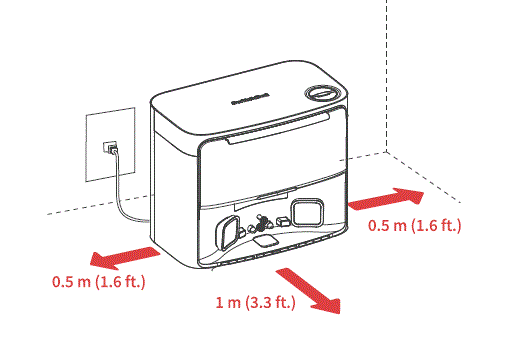
- ค้นหาแผ่นป้องกันความชื้นที่รวมอยู่ ถอดแถบเทปออก และติดลงกับพื้นด้านหน้าสถานี
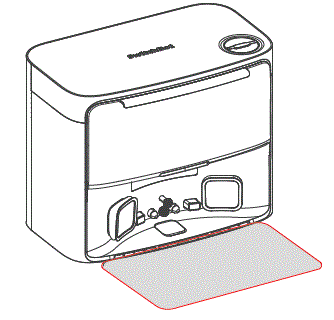
- เชื่อมต่อสถานีฐานเข้ากับระบบประปาภายในบ้านของคุณ 0 สแกนคิวอาร์โค้ดเพื่อรับชมวิดีโอการติดตั้ง ทำตามคำแนะนำทีละขั้นตอนเพื่อเลือกวิธีการติดตั้งและอุปกรณ์เสริมที่เหมาะสม จากนั้นเชื่อมต่อสถานีฐานเข้ากับระบบประปาภายในบ้านของคุณ
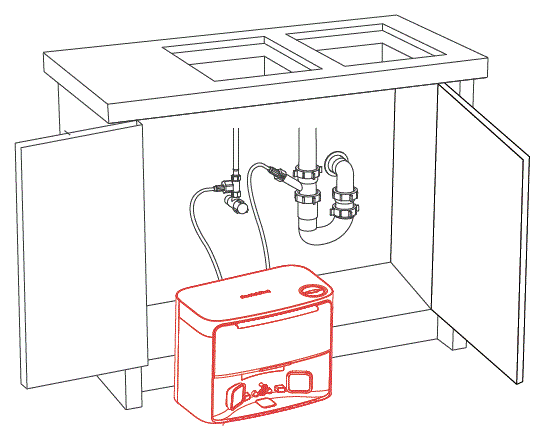
- เมื่อเชื่อมต่อแล้ว ให้เปิดวาล์วน้ำเพื่อตรวจสอบการเชื่อมต่อท่อ เมื่อใช้ฟังก์ชันเปลี่ยนถ่ายน้ำเป็นครั้งแรก ควรตรวจสอบรอยรั่วอย่างละเอียดเพื่อให้แน่ใจว่าติดตั้งอย่างถูกต้อง 1 ที่¥M4,H*
โปรดทราบ
- จัดระเบียบสายไฟ หากทิ้งไว้บนพื้น สายไฟอาจถูกหุ่นยนต์ลาก ซึ่งทำให้สถานีเคลื่อนที่หรือถูกตัดการเชื่อมต่อ
- วางสถานีบนพื้นผิวภายในที่เรียบ ห่างจากเปลวไฟ แหล่งความร้อน น้ำ พื้นที่แคบ หรือบริเวณที่หุ่นยนต์อาจตกลงมาได้
- การวางสถานีบนพื้นผิวที่ไม่แข็ง (เช่น พรม เสื่อ ฯลฯ) มีความเสี่ยงที่จะพลิกคว่ำ และหุ่นยนต์อาจไม่สามารถออกจากสถานีได้อย่างถูกต้อง
- ห้ามวางสถานีไว้ใต้แสงแดดโดยตรงหรือปิดกั้นพื้นที่ส่งสัญญาณด้วยวัตถุใดๆ เพราะอาจทำให้หุ่นยนต์ไม่สามารถกลับมาทำงานโดยอัตโนมัติได้
- โปรดปฏิบัติตามคำแนะนำในการบำรุงรักษาสถานีและหลีกเลี่ยงการใช้ผ้าเปียกหรือล้างด้วยน้ำ
ตั้งค่าหุ่นยนต์ของคุณ
- ถอดแถบโฟมทั้งสองด้านของหุ่นยนต์ออก ติดตั้งแปรงด้านข้าง จากนั้นเปิดเครื่อง
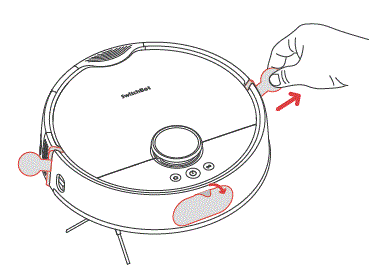 เคล็ดลับ
เคล็ดลับ
เมื่อคุณได้ยินเสียงคลิก แสดงว่าแปรงด้านข้างได้รับการติดตั้งอย่างถูกต้องแล้ว - ถอดแผงหน้าปัดออกแล้วเปิดสวิตช์เปิด/ปิด “I” หมายถึงเปิดเครื่อง และ “O” หมายถึงปิดเครื่อง
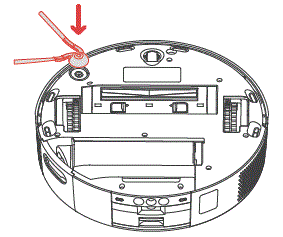
- วางหุ่นยนต์ของคุณไว้บนสถานี คุณจะได้ยินเสียงเตือนเมื่อวางหุ่นยนต์ได้สำเร็จ
เคล็ดลับ: วางหุ่นยนต์ของคุณไว้บนแท่นชาร์จเป็นเวลา 30 นาทีก่อนใช้งานครั้งแรก
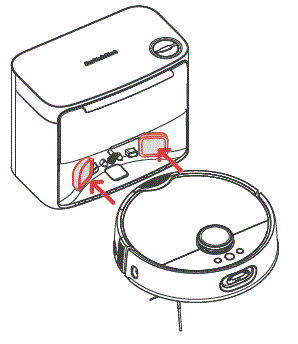
เพิ่มหุ่นยนต์ของคุณลงในแอป SwitchBot
- สแกนรหัส QR เพื่อดาวน์โหลดแอปของเรา ลงทะเบียนบัญชีหรือเข้าสู่ระบบโดยตรงหากคุณมีบัญชีอยู่แล้ว
- แตะไอคอน “+” ที่มุมขวาของหน้าแรก เลือกเพิ่มอุปกรณ์
- ปฏิบัติตามคำแนะนำเพื่อเพิ่มหุ่นยนต์ของคุณ
คุณจะต้องมี:
- สมาร์ทโฟนหรือแท็บเล็ตที่ใช้ Bluetooth 4.2 หรือใหม่กว่า
- แอปเวอร์ชันล่าสุดของเรา ดาวน์โหลดได้จาก Apple App Store หรือ Google Play Store
- บัญชี Switch Bot คุณสามารถลงทะเบียนผ่านแอพของเราหรือลงชื่อเข้าใช้บัญชีของคุณโดยตรงหากคุณมีอยู่แล้ว
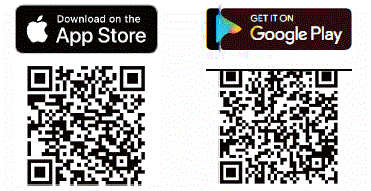
ข้อกำหนดของระบบ iOS และ Android:
https://support.switch-bot.com/hc/en-us/articles/12567397397271

เติมน้ำยาทำความสะอาดพื้น
- เปิดช่องเก็บฝุ่นและค้นหาซีลยางที่ด้านซ้าย
- เทน้ำยาทำความสะอาดพื้น Switch Bot ปริมาณ 150 มล. (5 ออนซ์) ลงในสถานี
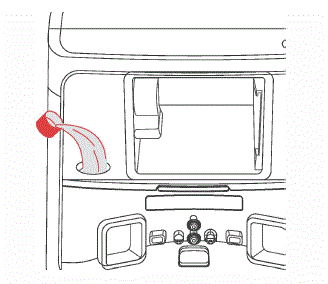
โปรดทราบ
- โปรดใช้สารทำความสะอาด Switch Bot อย่างเป็นทางการ โดยแต่ละขวดบรรจุ 150 มล. (5 ออนซ์) และปริมาตรฝา 6 มล. (0.2 ออนซ์)
- ห้ามใช้สารทำความสะอาดที่ไม่ได้รับอนุญาต เนื่องจากอาจทำให้เกิดการกัดกร่อนและอุปกรณ์เสียหายได้
- เมื่อใช้ร่วมกับเครื่องทำความชื้น SwitchBot ห้ามเติมสารทำความสะอาด เนื่องจากอาจทำให้เครื่องเสียหายได้
ดีลเปล่งเสียง
- ก่อนที่จะสตาร์ทหุ่นยนต์ โปรดตรวจสอบพื้นและทำความสะอาดสิ่งของที่กระจัดกระจาย เช่น สายไฟ ถุงเท้า รองเท้าแตะ ของเล่นเด็ก ฯลฯ เพื่อปรับปรุงประสิทธิภาพของหุ่นยนต์
- เคลียร์พื้นให้สะอาดจากวัตถุแข็งหรือคม (เช่น ตะปู แก้ว) และย้ายสิ่งของที่เปราะบาง มีค่า หรือเป็นอันตรายออกไป เพื่อหลีกเลี่ยงการถูกจับ พันกัน หรือถูกหุ่นยนต์ล้มจนเกิดความเสียหายต่อบุคคลหรือทรัพย์สิน
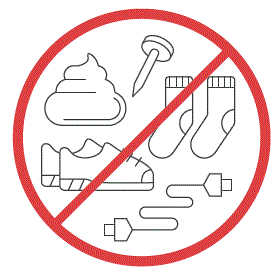
- ก่อนทำความสะอาด โปรดใช้สิ่งกั้นทางกายภาพเพื่อหลีกเลี่ยงพื้นที่ที่แขวนอยู่กลางอากาศหรือต่ำ เพื่อให้แน่ใจถึงความปลอดภัยและการทำงานที่ราบรื่นของหุ่นยนต์ของคุณ
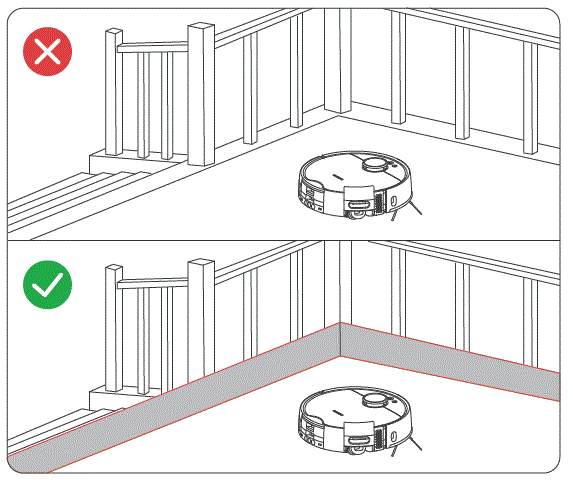
- เปิดประตูห้องที่จะทำความสะอาด จัดวางเฟอร์นิเจอร์ให้เรียบร้อย และพยายามเคลียร์พื้นที่ทำความสะอาดที่ใหญ่ที่สุด
- โปรดหลีกเลี่ยงการยืนอยู่หน้าหุ่นยนต์ของคุณ ประตู หรือทางเดินแคบๆ ในกรณีที่หุ่นยนต์ของคุณไม่สามารถตรวจจับพื้นที่ที่จะทำความสะอาดได้
คำแนะนำการใช้งาน
การทำแผนที่
- ก่อนเริ่มทำแผนที่ โปรดตรวจสอบว่าหุ่นยนต์ของคุณจอดเทียบท่าและชาร์จแบตเรียบร้อยแล้ว ทำตามคำแนะนำในแอปเพื่อเริ่มทำแผนที่อย่างรวดเร็ว เมื่อทำแผนที่เสร็จแล้ว หุ่นยนต์จะกลับไปที่สถานีโดยอัตโนมัติและบันทึกแผนที่
- เคล็ดลับ: เมื่อใช้ครั้งแรกให้กดสั้น ๆ
 ปุ่มและหุ่นยนต์ของคุณจะเริ่มทำแผนที่ในขณะที่ทำความสะอาด
ปุ่มและหุ่นยนต์ของคุณจะเริ่มทำแผนที่ในขณะที่ทำความสะอาด
การสตาร์ทหุ่นยนต์ของคุณ
ควบคุมหุ่นยนต์ของคุณผ่านแอพของเราหรือกด![]() ปุ่มบนหุ่นยนต์เพื่อเริ่มต้น หุ่นยนต์ของคุณจะวางแผนเส้นทางการทำความสะอาดตามแผนที่ที่บันทึกไว้ สำหรับการใช้งานครั้งแรก หุ่นยนต์ของคุณจะทำงานในโหมดดูดฝุ่นโดยอัตโนมัติ
ปุ่มบนหุ่นยนต์เพื่อเริ่มต้น หุ่นยนต์ของคุณจะวางแผนเส้นทางการทำความสะอาดตามแผนที่ที่บันทึกไว้ สำหรับการใช้งานครั้งแรก หุ่นยนต์ของคุณจะทำงานในโหมดดูดฝุ่นโดยอัตโนมัติ
โปรดทราบ
- เพื่อให้หุ่นยนต์สามารถแลกเปลี่ยนน้ำได้ตามปกติ โปรดอย่าเคลื่อนย้ายฐานสถานีระหว่างกระบวนการทำความสะอาดและถูพื้น หากมีประตูปิดสถานี โปรดเปิดประตูทิ้งไว้
- หากแบตเตอรี่เหลือน้อย โปรดชาร์จก่อนเริ่มงานทำความสะอาด
- หากแบตเตอรี่ไม่เพียงพอในระหว่างกระบวนการทำความสะอาด หุ่นยนต์จะเชื่อมต่อเพื่อชาร์จโดยอัตโนมัติ
- เมื่อตั้งค่าให้ทำความสะอาดพรม หุ่นยนต์จะยก Roller Mop ขึ้นโดยอัตโนมัติ คุณยังสามารถเลือกข้ามขั้นตอนการดูดฝุ่นพรมในแอปได้อีกด้วย
โหมดการสลับ
คุณสามารถปรับกำลังดูดทำความสะอาดและปริมาณน้ำถูพื้นในแอปได้ตามระดับสิ่งสกปรกบนพื้น หรือกดปุ่มสั้นๆ  ปุ่มบนหุ่นยนต์ของคุณเพื่อสลับระหว่างโหมดการทำความสะอาดเริ่มต้น
ปุ่มบนหุ่นยนต์ของคุณเพื่อสลับระหว่างโหมดการทำความสะอาดเริ่มต้น
โปรดทราบ
ในโหมดสุญญากาศ Roller Mop จะยกขึ้นและหยุดกลิ้งโดยอัตโนมัติ
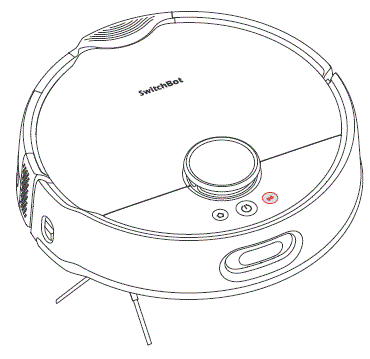
การหยุดหุ่นยนต์ของคุณชั่วคราว
หยุดหุ่นยนต์ของคุณผ่านแอปหรือกดปุ่มใดก็ได้บนหุ่นยนต์ เมื่อหยุดชั่วคราว ให้ดำเนินการทำความสะอาดครั้งก่อนต่อผ่านแอปหรือกดปุ่ม ![]() ปุ่ม.
ปุ่ม.
การชาร์จไฟ
- หลังจากเสร็จสิ้นงานทำความสะอาด หุ่นยนต์ของคุณจะเชื่อมต่อกับสถานีฐานเพื่อชาร์จไฟโดยอัตโนมัติ
- เมื่ออยู่ในโหมดสแตนด์บาย หุ่นยนต์ของคุณจะเชื่อมต่อและชาร์จหลังจากกดปุ่ม
 ปุ่ม.
ปุ่ม. - โดยค่าเริ่มต้น หุ่นยนต์ของคุณจะดำเนินการทำความสะอาดต่อโดยอัตโนมัติเมื่อแบตเตอรี่เหลือน้อยหรือมีคำสั่งใหม่เข้ามา หากระดับแบตเตอรี่ลดลงระหว่างทำงาน หุ่นยนต์จะจอดเพื่อชาร์จและทำงานต่อเมื่อแบตเตอรี่เหลือมากกว่า 80%
โปรดทราบ
หากหุ่นยนต์ไม่พบสถานีฐาน หุ่นยนต์จะกลับไปยังตำแหน่งเริ่มต้นโดยอัตโนมัติ โปรดจอดหุ่นยนต์เพื่อชาร์จด้วยตนเอง
แลกน้ำ
- ในระหว่างงานถูพื้น หุ่นยนต์ของคุณจะจอดอัตโนมัติเพื่อระบายน้ำเสียและน้ำสะอาด
- หลังจากเสร็จสิ้นงานถูพื้นหรือทำความสะอาดแล้ว หุ่นยนต์ของคุณจะเทียบท่าเพื่อกำจัดฝุ่น แลกเปลี่ยนน้ำ ทำความสะอาดอย่างล้ำลึกและเช็ดแห้งดรัมม็อบ จากนั้นจึงเริ่มเซสชันการชาร์จไฟ
การจำศีล
หากหุ่นยนต์ของคุณไม่ได้ใช้งานเป็นเวลานานกว่า 10 นาที หุ่นยนต์จะเข้าสู่โหมดไฮเบอร์เนตโดยอัตโนมัติ กดปุ่มใดก็ได้เพื่อปลุกมัน
โปรดทราบ
หุ่นยนต์จะไม่เข้าสู่โหมดไฮเบอร์เนตขณะชาร์จ
โหมดห้ามรบกวน
- การตั้งค่าเริ่มต้นสำหรับโหมดนี้คือ 22:00 น. ถึง 08:00 น. และคุณสามารถปรับเปลี่ยนหรือปิดใช้งานฟีเจอร์นี้ได้ผ่านแอปของเรา
- ระหว่างช่วงห้ามรบกวน ไฟปุ่มอุปกรณ์จะดับ และหุ่นยนต์ของคุณจะไม่กลับมาทำความสะอาดต่อหรือเล่นคำแนะนำเสียงโดยอัตโนมัติ
ระบบล็อคเด็ก
คุณสามารถใช้ฟังก์ชันล็อคป้องกันเด็กในแอปของเราเพื่อล็อคปุ่มหุ่นยนต์ได้ คุณสามารถปลดล็อคได้ผ่านแอพของเรา
การคืนค่าเป็นการตั้งค่าจากโรงงาน
กดปุ่มค้างไว้ ![]() +
+![]() +
+ ![]() สลับปุ่มพร้อมกันเป็นเวลา 6 วินาที เพื่อคืนค่าหุ่นยนต์เป็นการตั้งค่าจากโรงงาน
สลับปุ่มพร้อมกันเป็นเวลา 6 วินาที เพื่อคืนค่าหุ่นยนต์เป็นการตั้งค่าจากโรงงาน
การอัพเกรดเฟิร์มแวร์
- เพื่อปรับปรุงประสบการณ์ของผู้ใช้ เราจะออกอัปเดตเฟิร์มแวร์เป็นประจำเพื่อแนะนำฟังก์ชันใหม่ๆ และแก้ไขข้อบกพร่องของซอฟต์แวร์ที่อาจเกิดขึ้นระหว่างการใช้งาน เมื่อมีเฟิร์มแวร์เวอร์ชันใหม่ เราจะส่งการแจ้งเตือนการอัปเกรดไปยังบัญชีของคุณผ่านแอปของเรา เมื่ออัปเกรด โปรดตรวจสอบให้แน่ใจว่าผลิตภัณฑ์ของคุณมีแบตเตอรี่เพียงพอหรือเปิดเครื่องไว้ตลอดเวลา และตรวจสอบให้แน่ใจว่าสมาร์ทโฟนของคุณอยู่ในระยะเพื่อป้องกันการรบกวน
- เราแนะนำให้คุณเปิดใช้งานการอัปเกรดอัตโนมัติผ่านหน้าเฟิร์มแวร์และแบตเตอรี่ของแอปของเรา
การดูแลรักษา
การบำรุงรักษาประจำวัน (หุ่นยนต์)
เพื่อให้หุ่นยนต์และสถานีของคุณทำงานด้วยประสิทธิภาพสูงสุด ให้ดำเนินการตามขั้นตอนในหน้าต่อไปนี้
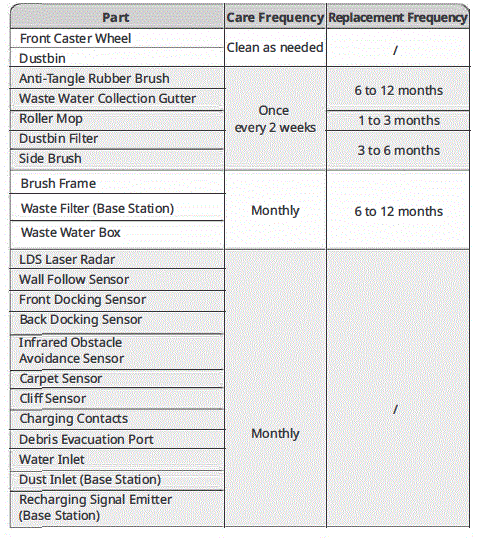
| หน้าสัมผัสการชาร์จ (สถานีฐาน) | ||
| พอร์ตเติมอัตโนมัติและพอร์ตระบายน้ำอัตโนมัติ | ||
| แผ่นกันความชื้น | ||
| เสื่อโคลนไดอะตอม | 3 ถึง 6 เดือน | |
| น้ำยาทำความสะอาดพื้น | เพิ่มทุกๆ 1 ถึง 3 เดือน | |
| ถุงเก็บฝุ่น | แทนที่
ทุก 1 ถึง 3 เดือน |
จำเป็นต้องมีเครื่องมือทำความสะอาด 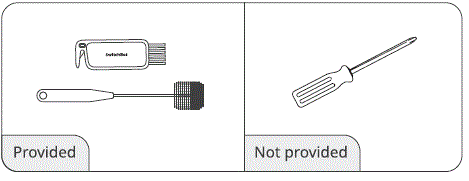
กล่องน้ำเสีย
- ถอดกล่องน้ำเสียออกจากหุ่นยนต์และเปิดฝา
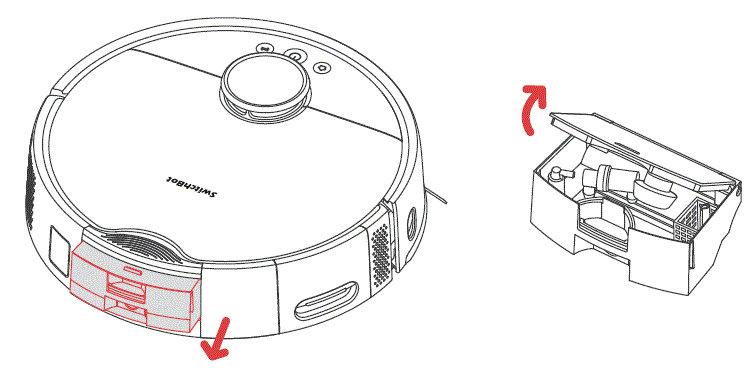
- ทำความสะอาดตะกอนภายในกล่องน้ำเสีย
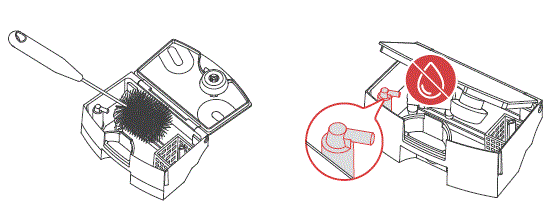 โปรดทราบ
โปรดทราบ
หลีกเลี่ยงการให้น้ำเข้าไปในช่องระบายอากาศระหว่างกระบวนการทำความสะอาด - ติดตั้งกล่องน้ำเสียกลับเข้ากับหุ่นยนต์
โปรดทราบ
ก่อนพลิกหุ่นยนต์เพื่อทำความสะอาด ให้เทกล่องน้ำเสียออกก่อน เพื่อป้องกันน้ำเสียรั่วไหล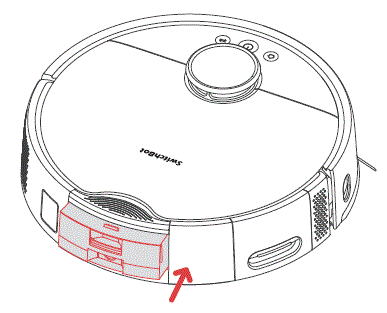
รางระบายน้ำเสีย
- ถอดลูกกลิ้งถูพื้นออกจากหุ่นยนต์
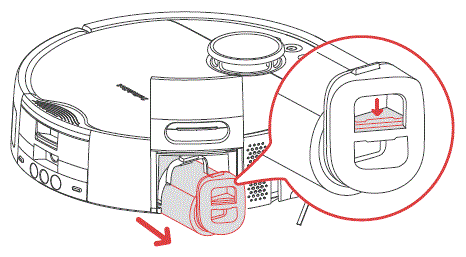
- พลิกหุ่นยนต์ขึ้นและยกรางรวบรวมน้ำเสียออกจากปลายด้านซ้ายเพื่อถอดออก
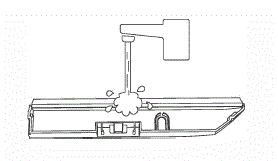
- ทำความสะอาดตะกอนภายในรางรวบรวมน้ำเสีย
- ติดตั้งรางระบายน้ำเสียกลับเข้าไปในหุ่นยนต์โดยใส่ปลายด้านขวาเข้าไปในหุ่นยนต์ก่อน จากนั้นกดปลายด้านซ้ายเข้าไปในหุ่นยนต์เพื่อยึด คุณจะได้ยินเสียงคลิกเมื่อติดตั้งอย่างถูกต้อง
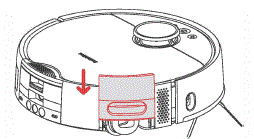
- ติดตั้ง Roller Mop กลับเข้ากับหุ่นยนต์
แปรงยางป้องกันการพันกัน
- พลิกหุ่นยนต์ กดสลัก และถอดฝาครอบแปรงออก
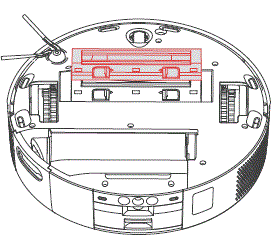
- ถอดแปรงยางป้องกันการพันกัน ดึงลูกปืนที่ปลายทั้งสองด้านออก แล้วทำความสะอาดเส้นผมหรือสิ่งสกปรกที่พันอยู่รอบแปรง คุณสามารถใช้อุปกรณ์ทำความสะอาดขนาดเล็กที่ให้มาด้วยได้
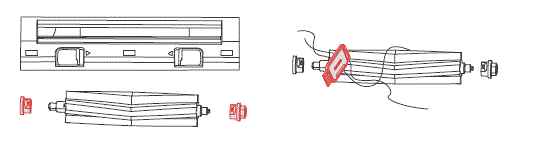
- ติดตั้งแปรงยางป้องกันการพันกลับเข้าที่หุ่นยนต์ คุณจะได้ยินเสียงคลิกเมื่อติดตั้งอย่างถูกต้อง ตรวจสอบให้แน่ใจว่าปลายแปรงทั้งสองข้างเสียบเข้ากับเดือยของหุ่นยนต์ จากนั้นปิดด้วยฝาครอบแปรง
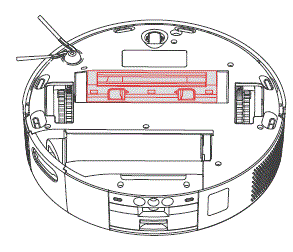
โปรดทราบ
- เช็ดสิ่งสกปรกออกจากแปรงยางป้องกันการพันกันด้วยโฆษณาamp ผ้า. หากแปรงเปียกโชก ให้เช็ดให้แห้งและหลีกเลี่ยงแสงแดดโดยตรง
- อย่าใช้น้ำยาทำความสะอาดที่มีฤทธิ์กัดกร่อนหรือสารฆ่าเชื้อในการทำความสะอาดแปรงยางป้องกันการพันกัน
แปรงด้านข้าง
- ถอดแปรงด้านข้างออก
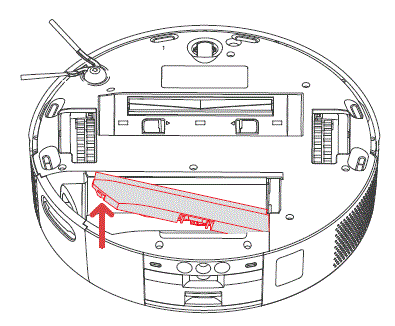
- ทำความสะอาดแปรงด้านข้างและแกนยึด จากนั้นติดตั้งใหม่
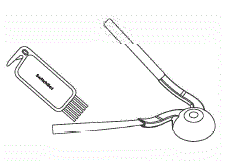
ล้อหน้า
- ใช้ไขควงขนาดเล็กหรือเครื่องมือที่คล้ายกันงัดล้อและทำความสะอาด
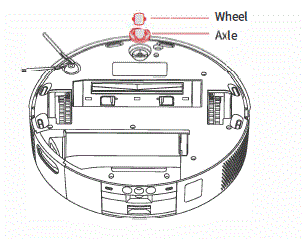
- ล้างล้อและเพลาเพื่อขจัดเส้นผมหรือสิ่งสกปรก เช็ดให้แห้งแล้วใส่ล้อกลับเข้าไปใหม่ โดยกดให้เข้าที่อย่างแน่นหนา
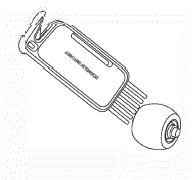
ถังทิ้งขยะ
- เปิดแผงหน้าปัดของหุ่นยนต์และถอดถังขยะออก
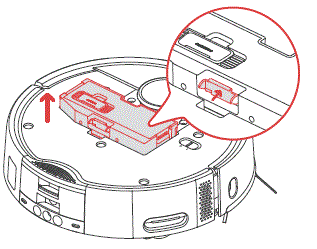
- เปิดฝาถังขยะและเทขยะทิ้ง ใช้เครื่องมือทำความสะอาดที่ให้มาเพื่อทำความสะอาดกล่องอย่างล้ำลึก
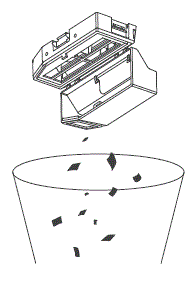
- ติดตั้งถังขยะอีกครั้ง
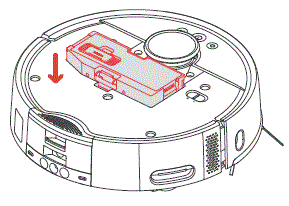
สำคัญ
หากซัก อย่าใส่ผงซักฟอก เพราะอาจทำให้ตัวกรองอุดตันได้ ตรวจสอบให้แน่ใจว่าถังขยะและตัวกรองแห้งสนิทก่อนติดตั้งกลับเข้าที่
ตัวกรองถังขยะ
- เปิดฝาครอบถังขยะและถอดตัวกรองออก
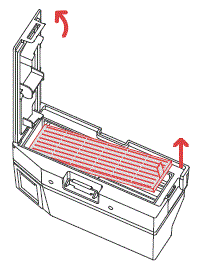
- ล้างตัวกรองซ้ำๆ และค่อยๆ แตะสิ่งสกปรกออกจนสะอาด
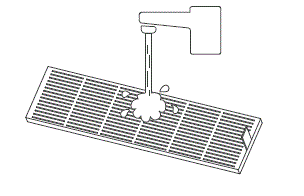 สำคัญ
สำคัญ
อย่าสัมผัสพื้นผิวตัวกรองด้วยมือ แปรง หรือวัตถุมีคม เพื่อหลีกเลี่ยงไม่ให้ตัวกรองเสียหาย - ผึ่งแผ่นกรองให้แห้งอย่างน้อย 24 ชั่วโมงก่อนนำกลับมาใช้ใหม่ เพื่อประสิทธิภาพสูงสุด ควรสลับใช้แผ่นกรองสองแผ่น
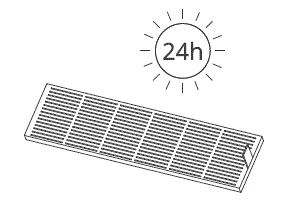 ไม้ถูพื้นแบบลูกกลิ้ง
ไม้ถูพื้นแบบลูกกลิ้ง
- ตามที่แสดงในภาพ ให้ยกฝาครอบลูกกลิ้งม็อปขึ้นแล้วดึงลูกกลิ้งม็อปออก
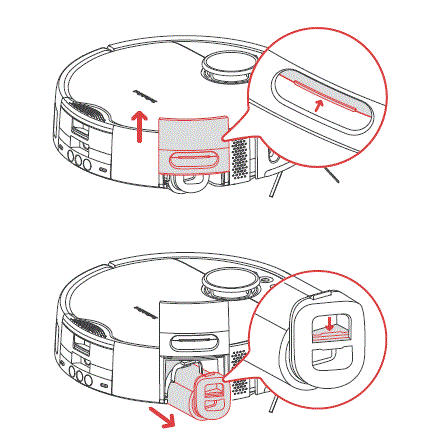
- ใช้เครื่องมือทำความสะอาดขนาดเล็กที่ให้มาเพื่อกำจัดขนหรือเศษที่พันอยู่รอบๆ ไม้ถูพื้นลูกกลิ้ง
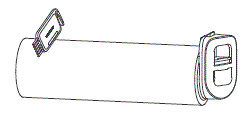
- ล้างพื้นผิวลูกกลิ้งม็อบด้วยน้ำสะอาด และสะเด็ดน้ำส่วนเกินออก
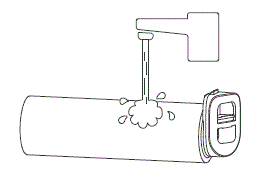
- ติดตั้ง Roller Mop อีกครั้ง และกด Roller Mop Cover กลับเข้าที่ ตรวจสอบให้แน่ใจว่าไม่มีน้ำหรือคราบสกปรกอยู่ภายใน Roller Mop เพื่อหลีกเลี่ยงไม่ให้มอเตอร์เสียหาย
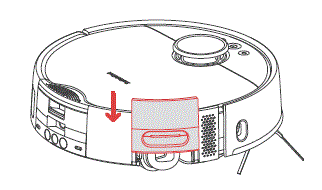
สำคัญ
ห้ามล้างมอเตอร์ลูกกลิ้งด้วยน้ำโดยตรง เพราะอาจทำให้มอเตอร์และหุ่นยนต์เสียหายได้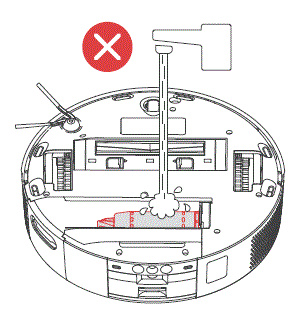
เซนเซอร์หุ่นยนต์
ทำความสะอาดเซ็นเซอร์ต่างๆ บนหุ่นยนต์ด้วยผ้าแห้งและนุ่ม ได้แก่ เรดาร์เลเซอร์ LDS เซ็นเซอร์เชื่อมต่อ เซ็นเซอร์หลีกเลี่ยงสิ่งกีดขวาง เซ็นเซอร์ติดตามผนัง เซ็นเซอร์พรม เซ็นเซอร์หน้าผา และหน้าสัมผัสสำหรับชาร์จไฟ 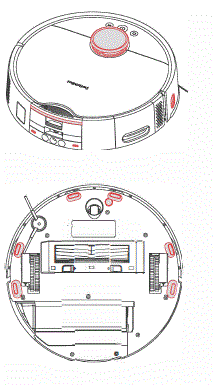
การบำรุงรักษาประจำวัน (สถานีฐาน)
ถุงเก็บฝุ่น
คุณจะได้รับการแจ้งเตือนจากแอปเมื่อถุงเก็บฝุ่นเต็ม ในกรณีนี้ ควรเปลี่ยนถุงเก็บฝุ่นทันที
- เปิดฝากระป๋อง ถอดถุงเก็บฝุ่นที่ใช้แล้วทิ้ง
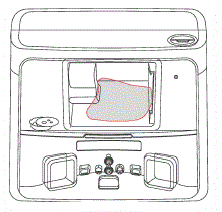 เคล็ดลับ:
เคล็ดลับ:
เมื่อถอดถุงเก็บฝุ่นออก ด้ามจับจะปิดถุงเพื่อป้องกันการรั่วไหลของฝุ่นได้อย่างมีประสิทธิภาพ - ติดตั้งถุงเก็บฝุ่นใหม่และปิดฝากระป๋อง
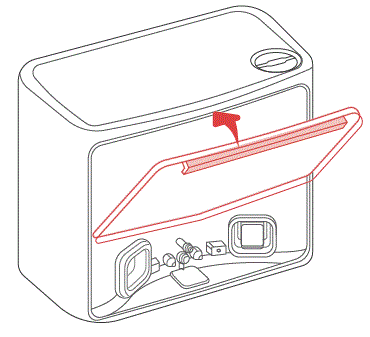
เสื่อโคลนไดอะตอม
แผ่นโคลนไดอะตอมจะดูดซับหยดน้ำและแห้งเองโดยอากาศ ทำความสะอาดหรือเปลี่ยนใหม่เมื่อได้รับแจ้งจากแอป
- ถอดแผ่นโคลนไดอะตอมออกจากสถานีฐาน
- ติดตั้งแผ่นโคลนไดอะตอมใหม่
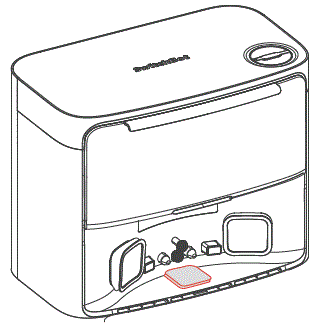
พื้นที่ชาร์จ
ใช้ผ้านุ่มและแห้งทำความสะอาดหน้าสัมผัสการชาร์จของสถานีฐานและบริเวณตัวส่งสัญญาณการชาร์จ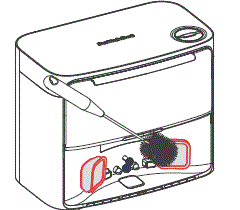
ตัวกรองขยะ
- ทำตามเครื่องหมายที่อยู่ข้างฝาครอบตัวกรองขยะเพื่อเปิดออก
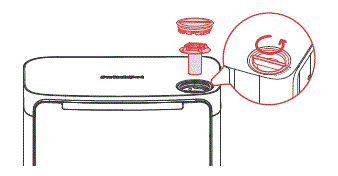
- ถอดตัวกรองของเสียด้านในออก แล้วล้างออกด้วยน้ำประปา
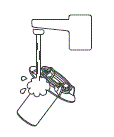
- ใส่ตัวกรองกลับเข้าไปในสถานีและขันฝาครอบตัวกรองขยะให้แน่น
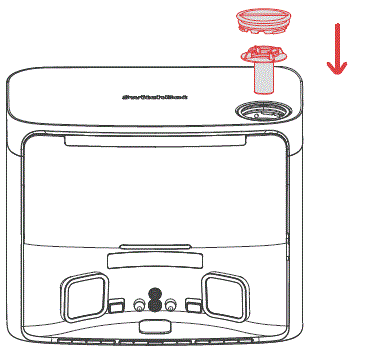
ข้อมูลจำเพาะ
- หุ่นยนต์
- วัสดุ: ABS ขนาด: 365 x 365 x 115 มม. (14.3 x 14.3 x 4.5 นิ้ว)
- น้ำหนัก: 5.5 กก. (12 ปอนด์) แหล่งจ่ายไฟ: แบตเตอรี่ลิเธียมไอออน 21.6 V/4000 mAh
- กำลังไฟที่กำหนด: 85 วัตต์
- อุณหภูมิในการทำงาน: 0 °C ถึง 40 °((32 °F ถึง 104 °F)
- ความชื้นในการทำงาน: ความชื้นสัมพัทธ์ 90%
- เวลาในการชาร์จ: 3 ถึง 4 ชั่วโมง
- การเชื่อมต่อ: Wi-Fi 2.4 GHz, Bluetooth 4.2 หรือใหม่กว่า 4.2
- สถานีฐาน
- ขนาด: 380 x 223 x 300 มม. (14.9 x 8.7 x 11 นิ้ว) น้ำหนัก: 5.2 กก. (11 ปอนด์)
- อินพุตที่ได้รับการจัดอันดับ 220-240 วี- 50/60 เฮิรตซ์
- กำลังไฟที่กำหนด (กำลังชาร์จ): 36 วัตต์
- กำลังไฟที่กำหนด (การระบายฝุ่น): 900 วัตต์
- กำลังไฟที่กำหนด (การอบแห้งและการชาร์จ): 150 วัตต์
- เอาท์พุตที่ได้รับการจัดอันดับ สูงสุด 24 V – 1.5 A
การแก้ไขปัญหา
ปัญหาทั่วไป
หากคุณพบปัญหาใดๆ ให้เริ่มต้นด้วยการอัปเดตเฟิร์มแวร์หรือรีสตาร์ทอุปกรณ์ เนื่องจากขั้นตอนเหล่านี้มักจะแก้ไขปัญหาทั่วไปได้ หากปัญหายังคงมีอยู่ โปรดดูคู่มือการแก้ไขปัญหาหรือติดต่อฝ่ายสนับสนุนลูกค้าเพื่อขอความช่วยเหลือเพิ่มเติม
ไม่สามารถเปิดเครื่องได้
- แบตเตอรี่ใกล้หมด วางหุ่นยนต์บนสถานีฐานและชาร์จก่อนใช้งาน
- อุณหภูมิแวดล้อมต่ำหรือสูงเกินไป ควรใช้หุ่นยนต์ในช่วง CC ถึง 400°C ถึง 10400°C เท่านั้น
ไม่สามารถชาร์จได้
- ตรวจสอบสายไฟว่าชำรุดเสียหายหรือไม่ และตรวจสอบให้แน่ใจว่าเสียบปลั๊กแน่นดีแล้ว ตรวจสอบให้แน่ใจว่าสถานีเปิดอยู่และไฟแสดงสถานะติดสว่างเป็นสีขาว
- การติดต่อไม่ดี กรุณาทำความสะอาดหน้าสัมผัสการชาร์จบนสถานีฐานและหุ่นยนต์
- ตรวจสอบให้แน่ใจว่าเฟิร์มแวร์ของหุ่นยนต์และสถานีฐานของคุณเป็นเวอร์ชันล่าสุด
ความล้มเหลวในการเชื่อมต่อเครือข่าย
- รหัสผ่าน Wi-Fi ไม่ถูกต้อง โปรดป้อนรหัสผ่าน Wi-Fi ที่ถูกต้อง
- สลับไปใช้เครือข่าย 2.4GHz เพื่อการจับคู่ เนื่องจากเครือข่าย 5GHz และเราเตอร์องค์กรไม่ได้รับการรองรับ
- รักษาหุ่นยนต์ให้อยู่ในช่วงที่มีความแรงของสัญญาณ Wi-Fi ที่ดี
- หุ่นยนต์อาจไม่อยู่ในสถานะพร้อมกำหนดค่า ออกจากแอปแล้วกลับเข้าไปใหม่ จากนั้นทำตามขั้นตอนการจับคู่เพื่อลองอีกครั้ง
การสิ้นสุดงานที่ผิดปกติ
- แบตเตอรี่ของหุ่นยนต์ของคุณหมด
- หุ่นยนต์ของคุณติดขัดหรือพันกันและไม่สามารถเชื่อมต่อเพื่อชาร์จได้ ตั้งค่าโซนห้ามเข้าหรือกำแพงเสมือนในพื้นที่ดังกล่าว
ไม่สามารถระบุสถานีฐานได้
- ตรวจสอบให้แน่ใจว่าสถานีของคุณเปิดอยู่และไฟสีขาวติดสว่าง จัดเก็บสายไฟให้เป็นระเบียบเพื่อป้องกันการสึกหรอและการพันกัน
- ตรวจสอบการเชื่อมต่อบลูทูธระหว่างหุ่นยนต์และสถานี หากผลิตภัณฑ์ของคุณอยู่ในขั้นตอนการรับประกันหรือเปลี่ยนสินค้า ให้จับคู่ด้วยตนเองหลังจากเปิดเครื่อง
เนื้อหาแพ็คเกจไม่สม่ำเสมอ
- เรากำลังอัปเดตเนื้อหาแพ็กเกจอย่างต่อเนื่องตามความคิดเห็นของลูกค้า แต่การอัปเดตเอกสารอาจล่าช้ากว่ากำหนด ขออภัยในความไม่สะดวก
- หากความไม่สอดคล้องนี้ส่งผลต่อการใช้งานผลิตภัณฑ์ของคุณตามปกติ โปรดติดต่อเรา
พฤติกรรมที่ผิดปกติ
- อย่าลืมจัดระเบียบห้องของคุณให้เรียบร้อยก่อนเริ่มงานทำความสะอาด
- ตรวจสอบและกำจัดขนหรือเศษสิ่งสกปรกที่พันกันบนล้อหลักหรือล้อเลื่อน
- ตรวจสอบว่าพื้นลื่นหรือไม่เรียบ
- กรุณาปิดและรีสตาร์ทหุ่นยนต์
แปรงด้านข้างหลุดออก
- โปรดติดตั้งแปรงด้านข้างอีกครั้ง โดยต้องแน่ใจว่าได้ยินเสียง "คลิก" เพื่อระบุว่าติดตั้งแปรงด้านข้างแล้ว
- แปรงด้านข้างอาจหลุดออกเนื่องจากสายไฟพันกัน โปรดทำความสะอาดสายไฟบนพื้นก่อนใช้งาน
พื้นไม่ได้ทำความสะอาด
- ถังขยะเต็มแล้ว โปรดว่างเปล่า
- ตัวกรองอาจอุดตันด้วยฝุ่น โปรดตรวจสอบและทำความสะอาดตามความจำเป็น
- หากตัวกรองไม่แห้งหลังจากทำความสะอาด กรุณาปล่อยให้แห้งก่อนใช้งาน
น้ำรั่วขณะถูพื้น
- ถอดลูกกลิ้งถูพื้นและรางเก็บฝุ่นออก และทำความสะอาดเศษขยะที่ติดอยู่
- ตรวจสอบให้แน่ใจว่าเวอร์ชันเฟิร์มแวร์ของทุกส่วนเป็นเวอร์ชันล่าสุด
ฝุ่นรั่วไหลขณะทำงาน
- ถอดแปรงยางป้องกันการพันกันและถังขยะออก แล้วทำความสะอาดเศษสิ่งสกปรกต่างๆ ที่อยู่ใกล้แปรงยางป้องกันการพันกัน
- ถังขยะของคุณเต็มแล้ว กรุณาจอดหุ่นยนต์และเทฝุ่นออก
เสียงดังจากการทำงาน
- ถังขยะเต็มแล้ว โปรดว่างเปล่า
- วัตถุแข็งอาจพันกันในแปรงยางป้องกันการพันกันและถังขยะ โปรดตรวจสอบและทำความสะอาดตามความจำเป็น
- แปรงด้านข้างและแปรงยางป้องกันการพันกันอาจพันกับเศษขยะได้ โปรดตรวจสอบและทำความสะอาดตามความจำเป็น
- คุณสามารถลดพลังดูดของหุ่นยนต์เป็นเงียบหรือต่ำได้หากจำเป็น
ไม่สามารถอัพเกรดเฟิร์มแวร์ได้
- ออกจากหน้าอัปเกรดเฟิร์มแวร์และลองอีกครั้งในภายหลัง
- ตรวจสอบให้แน่ใจว่าการเชื่อมต่อเครือข่ายมีเสถียรภาพ
ม็อบลูกกลิ้งแห้ง/ม็อบถูพื้นไม่มีประสิทธิภาพ
- ตั้งระดับน้ำถูพื้นให้เหมาะสมสำหรับหุ่นยนต์ของคุณผ่านแอปของเรา
- ซักไม้ถูพื้นก่อนถูพื้นเพื่อให้ได้ผลลัพธ์การถูพื้นที่ดีที่สุด
หยุดเพราะติดขัด
- หุ่นยนต์อาจติดอยู่ใต้เฟอร์นิเจอร์ที่มีความสูงใกล้เคียงกัน ลองยกเฟอร์นิเจอร์ขึ้น ปิดล้อมด้วยตนเองหรือใช้แอปของเราเพื่อตั้งกำแพงเสมือนจริงเพื่อหลีกเลี่ยงบริเวณดังกล่าว
- ตรวจสอบบริเวณที่เกี่ยวข้องว่ามีสายไฟ ผ้าม่าน หรือขอบพรมที่อาจพันหรือกีดขวางการทำงานของหุ่นยนต์หรือไม่ ถอดสิ่งกีดขวางออกด้วยมือเพื่อให้ทำงานได้อย่างราบรื่น
ข้อผิดพลาดในการเติมน้ำ/ระบายน้ำ
- ตรวจสอบว่าท่อเชื่อมต่ออย่างถูกต้องและวาล์วน้ำเปิดอยู่หรือไม่
- ตรวจสอบว่าขั้วต่อท่ออยู่ในสถานะปกติหรือไม่
ลืมทำความสะอาดห้องบางห้อง
- โปรดตรวจสอบให้แน่ใจว่าประตูห้องทั้งหมดเปิดจนสุด
- ตรวจสอบว่าบริเวณทางเข้าห้องมีขั้นบันไดสูงกว่า 1.8 ซม. หรือไม่ เนื่องจากผลิตภัณฑ์นี้ไม่สามารถผ่านขั้นบันไดที่สูงกว่าได้
- หากทางเข้าลื่นทำให้หุ่นยนต์ลื่นไถลและทำงานผิดปกติ แนะนำให้ทำความสะอาดน้ำบนพื้นด้วยตนเอง
- ตรวจสอบว่ามีเสื่อหรือพรมผืนเล็กอยู่ที่ทางเข้าห้องหรือไม่ เมื่ออยู่ในโหมด Mop หุ่นยนต์จะหลีกเลี่ยงพรม คุณสามารถปิดใช้งานคุณสมบัติการตรวจจับพรมได้ในหน้าการตั้งค่าแอป
ไฟแสดงสถานะหุ่นยนต์ติดหรือกะพริบเป็นสีส้ม
- หุ่นยนต์ของคุณกำลังพยายามเอาตัวรอดจากการติดขัด โปรดตรวจสอบว่าหุ่นยนต์ของคุณติดขัดหรือไม่
- แบตเตอรี่หุ่นยนต์ของคุณเหลือน้อย ไฟแสดงสถานะจะดับลงหลังจากเชื่อมต่อและชาร์จแล้ว
- หุ่นยนต์ของคุณผิดปกติ โปรดแก้ไขปัญหาตามคำแนะนำในแอป หากปัญหายังคงอยู่ โปรดติดต่อฝ่ายสนับสนุนลูกค้า
พบหยดน้ำหลังจากเติม/ระบายน้ำทิ้ง
- ระหว่างการเติมหรือระบายน้ำ อาจมีหยดน้ำเกิดขึ้น ตรวจสอบว่าแผ่นโคลนไดอะตอมแห้งหรือไม่
- ตรวจสอบว่าข้อต่อซิลิโคนบนสถานีของคุณยังอยู่ในสภาพสมบูรณ์หรือไม่
ไม่กลับมาทำความสะอาดต่อหลังจากชาร์จเต็มแล้ว
- ตรวจสอบให้แน่ใจว่าหุ่นยนต์ไม่ได้อยู่ในโหมดห้ามรบกวน เนื่องจากหุ่นยนต์จะไม่ดำเนินการทำความสะอาดต่อในโหมดนี้
- หากหุ่นยนต์จอดไว้ด้วยมือหรือโดยการกดปุ่มโฮม หุ่นยนต์จะไม่สามารถกลับมาทำความสะอาดต่อหลังจากชาร์จเต็มแล้ว
การจัดซื้อน้ำยาทำความสะอาด
เยี่ยมชมเว็บไซต์ของเรา webหรือติดต่อฝ่ายสนับสนุนลูกค้า Switch Bot เพื่อซื้อโซลูชันทำความสะอาดพื้น SwitchBot อย่างเป็นทางการ
การทำความสะอาดตามกำหนดไม่ได้ผล
การทำความสะอาดจะเริ่มเมื่อแบตเตอรี่ที่เหลืออยู่มากกว่า 1 S% เท่านั้น
ไม่สามารถติดตั้งท่อได้
- ดูวิดีโอการติดตั้งเพื่อดูคำแนะนำและเลือกวิธีการติดตั้งและอุปกรณ์เสริมที่เหมาะสม
- ตรวจสอบให้แน่ใจว่าส่วนประกอบทั้งหมด (ปะเก็น สกรู ซีลampเป็นต้น) ได้รับการติดตั้งอย่างถูกต้องและปลอดภัย
- หากอุปกรณ์เสริมที่ให้มาไม่เหมาะสม โปรดวัดขนาดท่อในบ้านของคุณ และติดต่อทีมสนับสนุนของเรา เราจะจัดเตรียมอุปกรณ์เสริมที่ปรับแต่งให้ตรงกับความต้องการเฉพาะของคุณ
ไฟแสดงสถานะ LED บนสถานีฐานจะเป็นสีส้ม
- ถุงเก็บฝุ่นไม่อยู่ในตำแหน่งที่ถูกต้อง กรุณาตรวจสอบและติดตั้งให้ถูกต้อง
- ถุงเก็บฝุ่นเต็ม โปรดตรวจสอบและเปลี่ยนถุงเก็บฝุ่นใบใหม่
- ฝากระป๋องของสถานีฐานปิดไม่สนิท กรุณาตรวจสอบและปิดฝาให้แน่น
ไฟแสดงสถานะหุ่นยนต์ติดหรือกะพริบเป็นสีส้ม
- หุ่นยนต์ของคุณกำลังพยายามเอาตัวรอดจากการติดขัด โปรดตรวจสอบว่าหุ่นยนต์ของคุณติดขัดหรือไม่
- แบตเตอรี่หุ่นยนต์ของคุณเหลือน้อย ไฟแสดงสถานะจะดับลงหลังจากเชื่อมต่อและชาร์จแล้ว
- หุ่นยนต์ของคุณผิดปกติ โปรดแก้ไขปัญหาตามคำแนะนำในแอป หากปัญหายังคงอยู่ โปรดติดต่อฝ่ายสนับสนุนลูกค้า
ควรเปลี่ยนน้ำยาทำความสะอาดบ่อยแค่ไหน
เปิดใช้งานฟีเจอร์เติมน้ำยาทำความสะอาดอัตโนมัติในแอปของเรา ระบบจะแจ้งเตือนเมื่อน้ำยาทำความสะอาดเหลือน้อย โปรดตรวจสอบและเติมน้ำยาทำความสะอาดตามความจำเป็น
บันทึก
หากต้องการส่งคืนผลิตภัณฑ์เพื่อซ่อมแซม โปรดเทน้ำออกให้หมดและใช้บรรจุภัณฑ์เดิมเพื่อป้องกันความเสียหายระหว่างการขนส่ง
กรุณาเยี่ยมชมเว็บไซต์ของเรา webเว็บไซต์หรือสแกนรหัส QR ด้านล่างสำหรับข้อมูลเพิ่มเติม https://support.switch-bot.com/hc/en-us/categories/29440818503831

การรับประกันและการสนับสนุน
การรับประกัน
เรารับประกันต่อเจ้าของเดิมของผลิตภัณฑ์ว่าผลิตภัณฑ์จะปราศจากข้อบกพร่องในด้านวัสดุและฝีมือการผลิต โปรดทราบว่าการรับประกันแบบจำกัดนี้ไม่ครอบคลุม:
- ผลิตภัณฑ์ที่ส่งเกินระยะเวลาการรับประกันแบบจำกัดดั้งเดิม
- สินค้าที่ได้รับการพยายามซ่อมแซมหรือดัดแปลง
- ผลิตภัณฑ์ที่อาจถูกตกหล่น โดนอุณหภูมิที่สูงหรือต่ำเกินไป น้ำ หรือสภาวะการทำงานอื่น ๆ ที่อยู่นอกเหนือจากข้อกำหนดของผลิตภัณฑ์
- ความเสียหายอันเกิดจากภัยธรรมชาติ (รวมถึงแต่ไม่จำกัดเพียง ฟ้าผ่า น้ำท่วม พายุทอร์นาโด แผ่นดินไหว หรือพายุเฮอริเคน เป็นต้น)
- ความเสียหายอันเกิดจากการใช้งานผิดวิธี การใช้งานที่ผิดวิธี การประมาท หรืออุบัติเหตุ (เช่น ไฟไหม้)
- ความเสียหายอื่น ๆ ที่ไม่ได้เกิดจากความบกพร่องในการผลิตวัสดุผลิตภัณฑ์
- สินค้าที่ซื้อจากตัวแทนจำหน่ายที่ไม่ได้รับอนุญาต
- ชิ้นส่วนสิ้นเปลือง (รวมถึงแต่ไม่จำกัดเฉพาะแบตเตอรี่)
- การสึกหรอตามธรรมชาติของผลิตภัณฑ์
การปฏิเสธความรับผิดชอบ
- เราจะไม่รับผิดชอบต่อความเสียหายใด ๆ ที่เกิดจากภัยพิบัติทางธรรมชาติ เช่น แผ่นดินไหว ฟ้าผ่า ความเสียหายจากลมและน้ำ ไฟไหม้ที่ไม่ได้เกิดจากผลิตภัณฑ์ การกระทำของบุคคลที่สาม การใช้ผิดวัตถุประสงค์โดยเจตนาหรือประมาทเลินเล่อโดยลูกค้า หรือเงื่อนไขการใช้งานที่ผิดปกติอื่น ๆ
- เราจะไม่รับผิดชอบต่อความเสียหายใดๆ ที่เกิดขึ้นจากการใช้หรือไม่สามารถใช้งานผลิตภัณฑ์นี้ได้ (เช่น การเปลี่ยนแปลงหรือการสูญเสียเนื้อหาที่บันทึก การสูญเสียกำไรทางธุรกิจ การหยุดชะงักทางธุรกิจ)
- เราจะไม่รับผิดชอบต่อความเสียหายที่เกิดจากการไม่ปฏิบัติตามเนื้อหาในคู่มือนี้
- เราจะไม่รับผิดชอบต่อความเสียหายใดๆ ที่เกิดจากการกระทำที่ไม่เหมาะสมหรือการใช้กับอุปกรณ์ที่ไม่ได้ควบคุมโดยเรา
ติดต่อและสนับสนุน
- ข้อเสนอแนะ: หากคุณมีข้อกังวลหรือปัญหาใด ๆ เมื่อใช้ผลิตภัณฑ์ของเรา โปรดส่งข้อเสนอแนะผ่านแอพของเราผ่าน Profile> หน้าการสนับสนุน
- การตั้งค่าและการแก้ไขปัญหา: support.switch-bot.com
- อีเมลสนับสนุน: support@switch-bot.com
เอกสาร / แหล่งข้อมูล
 |
หุ่นยนต์ทำความสะอาด Switch Bot S20 [พีดีเอฟ] คู่มือการใช้งาน หุ่นยนต์ทำความสะอาด Switch Bot S20, S20, หุ่นยนต์ทำความสะอาด Switch Bot, หุ่นยนต์ทำความสะอาด, หุ่นยนต์ |